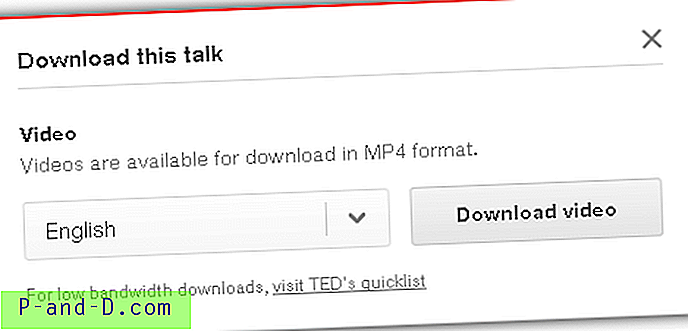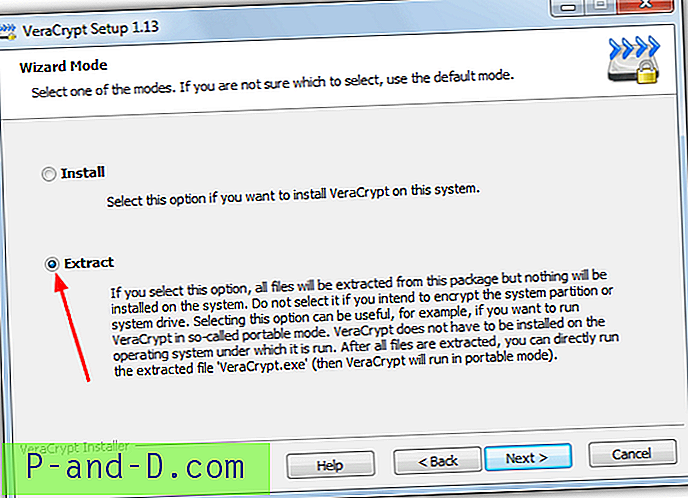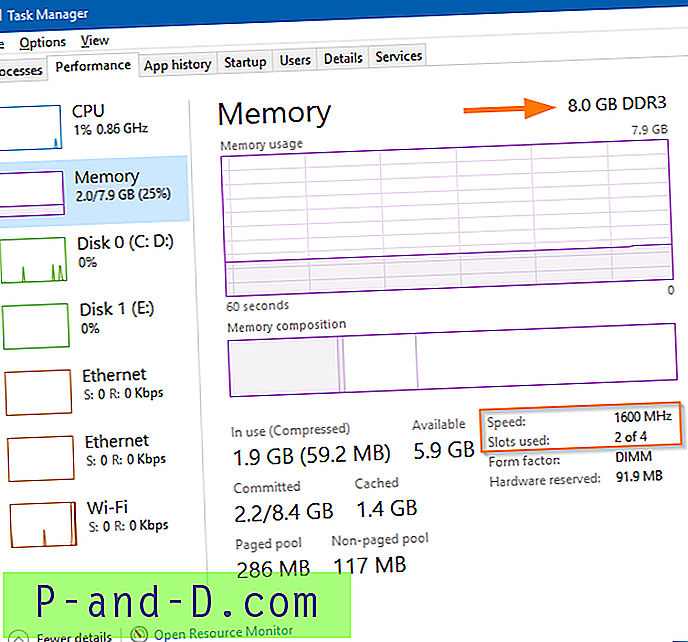Il y a beaucoup de choses que nous pouvons faire sur Internet et la plupart de nos jours impliquent de remplir des formulaires. Il est courant que lorsque vous souhaitez vous inscrire en tant que membre d'un site Web ou d'un forum, vous êtes invité à fournir des informations de base sur vous-même telles que le prénom et le nom, l'adresse e-mail, le sexe, le numéro de téléphone, etc. dans le formulaire d'inscription donné.
Même pour des choses comme le téléchargement de logiciels gratuits, vous devez parfois remplir des informations longues et assez personnelles. Certains formulaires en ligne ne sont pas trop ennuyeux et ne demandent que quelques articles, mais d'autres veulent presque tout savoir sur vous. Que vous souhaitiez remplir un formulaire avec des informations réelles ou fausses, elles sont si courantes que cela devient une tâche très fastidieuse. Remplir des formulaires peut être encore plus ennuyeux que de remplir des CAPTCHA.

Les navigateurs comme Chrome et Firefox ont certaines options pour remplir automatiquement les données de formulaire de base comme le nom, l'adresse, l'e-mail, le numéro de téléphone et la carte de crédit, mais ils sont un peu limitatifs. Cependant, une extension de navigateur peut être beaucoup plus avancée et enregistrer beaucoup plus de données lorsque les formulaires nécessitent plus que des informations standard. Ici, nous vous montrons cinq extensions de navigateur pour remplir facilement des formulaires en ligne. 1. RoboForm
La plupart des gens connaissent RoboForm en tant que gestionnaire de mots de passe comme LastPass ou BitWarden. Ce qui rend RoboForm très utile, c'est sa puissante fonction de remplissage de formulaire qui contient des champs pour presque tout ce à quoi vous pouvez penser lorsque vous remplissez un formulaire en ligne. Vous pouvez installer l'application de bureau qui offre quelques fonctionnalités supplémentaires comme le remplissage automatique sans demander et un menu contextuel du navigateur, mais l'installation de l'extension fonctionne correctement.
Vous devrez d'abord créer un compte Roboform à partir de l'extension avec un e-mail et un mot de passe. Si vous souhaitez également utiliser les fonctionnalités de gestion des mots de passe ou avoir des informations sensibles dans le formulaire de remplissage des données, choisissez un mot de passe fort. Les données de formulaire peuvent être ajoutées à Roboform de plusieurs manières; en remplissant manuellement une identité ou en enregistrant un formulaire rempli pour un site Web spécifique.
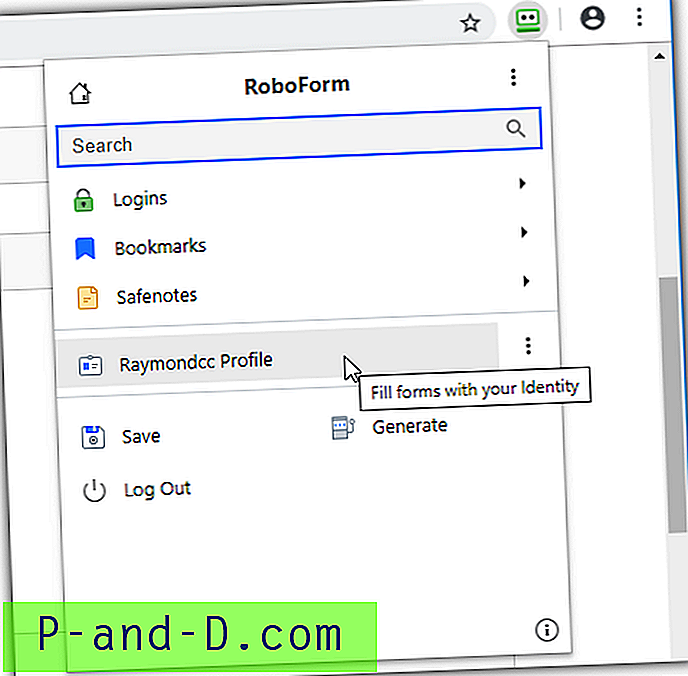
Remplir les champs obligatoires d'une identité vous permettra de remplir automatiquement un formulaire pour n'importe quel site Web. Créez une nouvelle identité dans le menu Options de RoboForm, faites un clic droit sur l'identité et sélectionnez Modifier. Cela ouvre une fenêtre avec des champs pour des dizaines d'entrées de formulaire. Il existe des onglets pour Personne, Entreprise, Passeport, Adresse, Carte de crédit, Compte bancaire, Voiture et un onglet Personnalisé pour ajouter des champs manuellement.
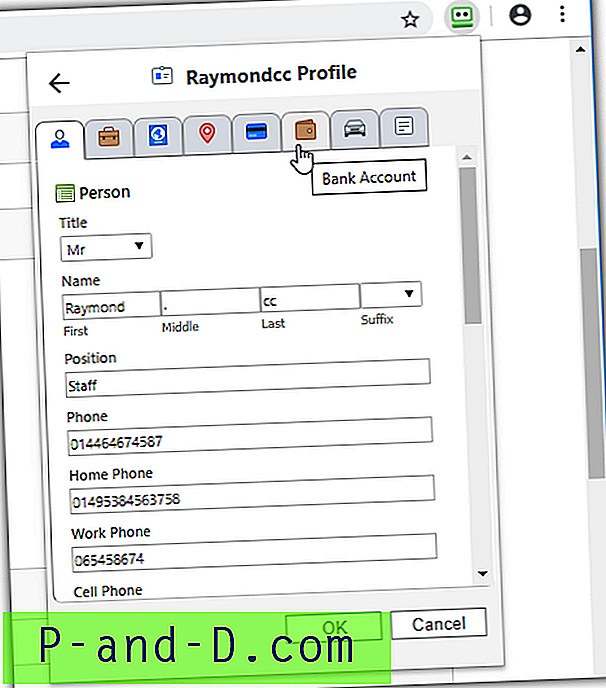
Une fois que vous avez rempli tous les champs obligatoires, visitez un site Web avec un formulaire, cliquez sur l'icône RoboForm puis sur votre identité pour le remplir. S'il y a une page Web particulière que vous souhaitez enregistrer tous les champs que vous avez entrés, cliquez sur l'icône RoboForm et cliquez sur Enregistrer. La prochaine fois que vous visiterez la même page, le formulaire se remplira et se soumettra automatiquement. Une entrée apparaît au-dessus des identités qui peuvent être modifiées, supprimées, etc.
RoboForm propose des applications de bureau pour Windows et Mac OSX ainsi que des applications mobiles pour iOS et Android. Il y avait auparavant une limitation de seulement 10 connexions enregistrées dans la version gratuite de RoboForm, mais de nos jours, il s'agit de connexions illimitées.
Télécharger RoboForm pour Chrome | RoboForm pour Firefox
2. Remplissage automatique pour Chrome par Fillr
Fillr dit que leur extension est le remplisseur de formulaires le plus précis et le plus intelligent au monde, ce qui est une affirmation assez audacieuse. En tant qu'extension de remplissage de formulaire autonome, Autofill est facile à utiliser et dispose d'un nombre important de champs qui peuvent être remplis pour rendre le remplissage de formulaire plus complet. Cependant, il n'y a qu'un seul profil, vous ne pouvez donc pas créer de profils différents pour différents scénarios.
En plus d'un onglet de formulaire de remplissage standard avec nom, adresse, e-mail et téléphone mobile, il existe d'autres sections plus détaillées à remplir à partir de l'onglet Mon profil. Elles sont; Détails personnels, coordonnées, adresses, cartes de crédit, identification et mots de passe. Même s'il n'y a qu'un seul profil, vous pouvez configurer et choisir parmi plusieurs adresses, e-mails, numéros de téléphone, cartes de crédit et mots de passe.
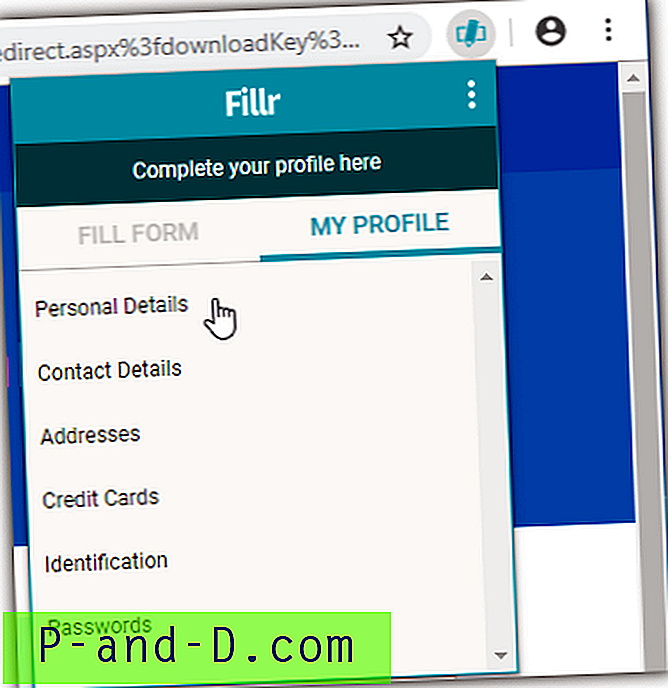
Lors du premier lancement, l'extension nécessitera la mise en place d'un code PIN qui sera requis chaque fois que vous souhaitez accéder aux cartes de crédit ou aux mots de passe. L'option PIN peut être désactivée si vous ne le souhaitez pas. Pour terminer l'installation et commencer, entrez un nom et une adresse e-mail. Après avoir ajouté des données à tous les champs obligatoires de la saisie automatique, appuyez simplement sur «Remplir le formulaire» lorsque vous rencontrez un formulaire qui doit être rempli.
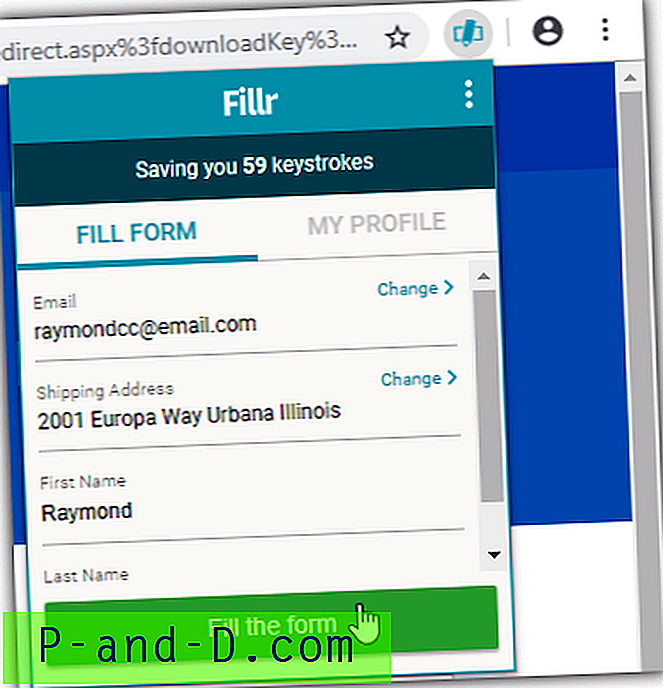
Il existe une option dans le menu Paramètres (en haut à droite) pour synchroniser les données d'extension avec Dropbox. L'un des inconvénients de la saisie automatique est que vous ne pouvez pas ajouter manuellement des champs inconnus ou lui demander de les apprendre. Si des champs spécifiques ou même le formulaire entier ne sont pas reconnus, vous devez contacter Fillr afin qu'ils puissent ajouter les données et corriger le formulaire pour qu'il fonctionne à l'avenir.
Télécharger Autofill pour Chrome par Fillr
3. Remplisseur de formulaire
Form Filler est conçu pour les développeurs afin qu'ils puissent tester rapidement leurs propres formulaires en ligne. Il peut également être très utile pour les formulaires à usage unique qui doivent être remplis pour des choses comme le téléchargement de logiciels gratuits, d'ebooks, etc. L'idée derrière Form Filler est de remplir automatiquement tous les champs d'un formulaire avec des données aléatoires ou factices qui soyez assez bon pour contourner le formulaire et continuer.
Parce que vous n'avez pas besoin de saisir vos propres informations d'identification dans l'extension Form Filler, il est prêt à être installé dès qu'il est installé. Tout ce que vous avez à faire est de visiter un formulaire en ligne et de cliquer sur l'icône de la barre d'outils de remplissage de formulaire. Les champs du formulaire seront immédiatement remplis de données pertinentes mais aléatoires. Cliquez à nouveau sur l'icône de la barre d'outils pour remplacer les données actuelles par autre chose.
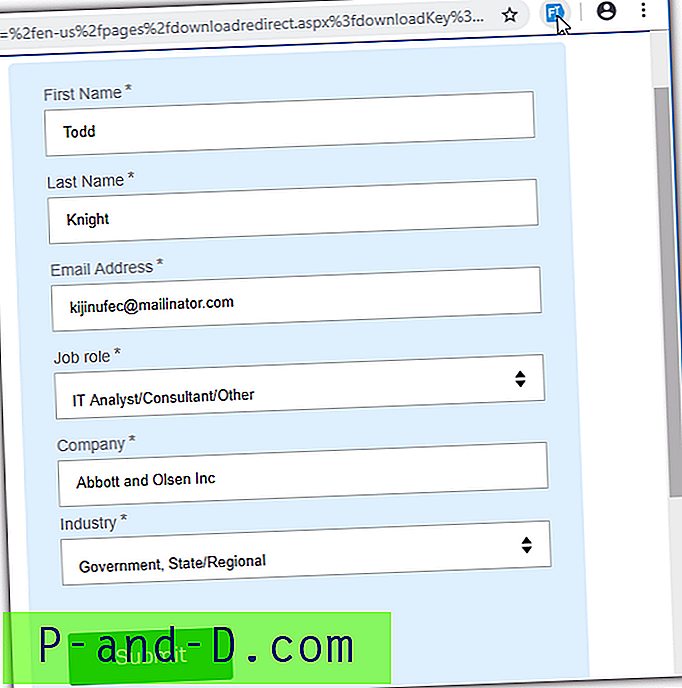
Malgré le caractère aléatoire des données saisies, certains paramètres peuvent être rendus plus spécifiques. Pour les mots de passe, vous pouvez utiliser une chaîne spécifique ou aléatoire tandis que les e-mails peuvent être définis sur un hôte aléatoire ou spécifique (mailinator par défaut) et le nom d'utilisateur. Cela est utile si vous avez besoin de recevoir un e-mail de vérification mais que vous souhaitez toujours de fausses données dans le reste du formulaire.
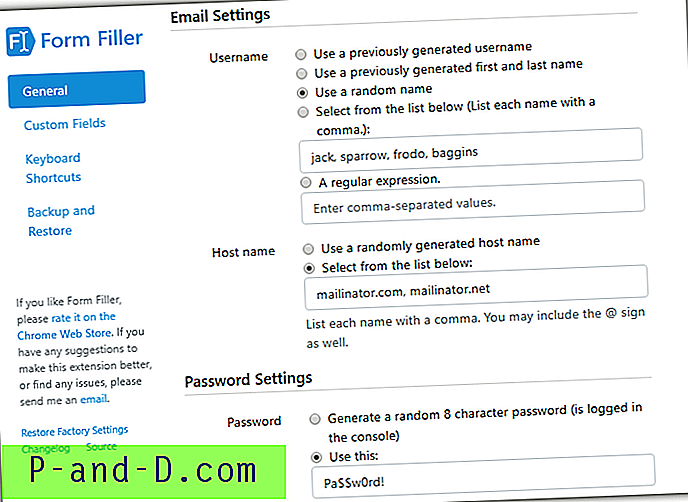
Il y a une section de champs personnalisés dans Options mais l'édition nécessitera un peu de connaissances sur le fonctionnement des formulaires. Les CAPTCHA et les champs cachés peuvent être ignorés tandis que les cases d'accord ou TOS peuvent être automatiquement cochées. Le menu contextuel permet de remplir un seul champ si vous ne voulez pas que l'ensemble du formulaire soit des données aléatoires. Form Filler n'est pas parfait et se trompe parfois de champs, mais il est toujours très pratique pour ce type de remplissage de formulaire.
Télécharger Form Filler pour Chrome | Form Filler pour Firefox
4. Remplissage automatique
Le remplissage automatique est une extension qui a la capacité de remplir un formulaire complètement au chargement de la page sans aucune interaction de l'utilisateur. C'est une fonction utile si vous visitez un certain nombre de sites réguliers et savez quelles données doivent être saisies dans les champs du formulaire. Bien que la saisie automatique soit assez puissante, un certain nombre de ses options nécessiteront une certaine expérience pour en tirer le meilleur parti. Cependant, les utilisateurs moins expérimentés peuvent également le faire faire un travail efficace.
Le remplissage automatique prend en charge les profils et ils peuvent être utilisés à des fins différentes, par exemple pour des sites Web spécifiques, ou uniquement pour remplir certaines parties des formulaires. Par défaut, il n'y a pas de profils préconfigurés et le remplissage automatique n'est pas fourni avec une liste commune de champs en attente de remplissage par l'utilisateur. Pour commencer, remplissez un formulaire en ligne, cliquez sur l'icône Remplissage automatique, créez un nouveau profil dans le menu déroulant, puis cliquez sur le bouton «Générer des règles de remplissage automatique».
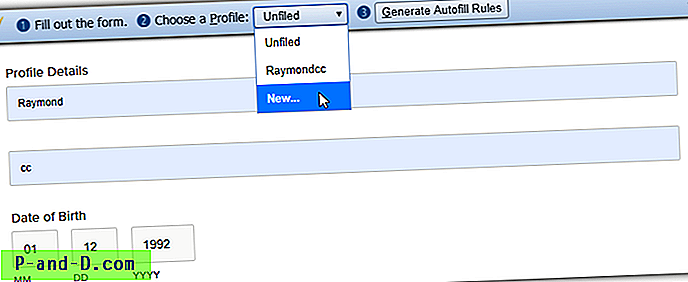
Vous pouvez en rester là et le formulaire sera rempli lorsque vous visiterez à nouveau la même page Web, mais cela ne fonctionnera pas sur d'autres formulaires. Pour vous assurer que les données peuvent être utilisées sur d'autres formulaires, accédez aux options de saisie automatique et supprimez le texte en bas de la page dans la zone Site. Cela supprime le déclencheur de remplissage automatique pour entrer uniquement les données à cette URL spécifique. Une fois que vous avez rempli quelques formulaires, le remplissage automatique doit avoir suffisamment de champs et de données d'entrée pour commencer à fonctionner automatiquement.
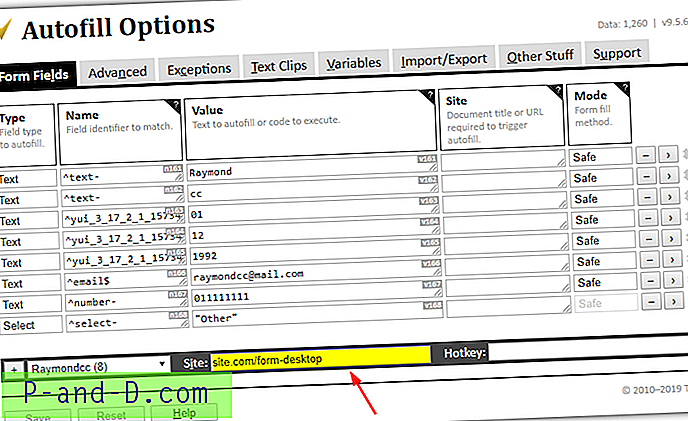
L'onglet Exceptions vous permet d'exclure toutes les pages Web pour lesquelles vous ne souhaitez pas que le remplissage automatique remplisse automatiquement le formulaire. Il existe également un onglet Clips de texte qui permet de coller des blocs de texte entiers sur la page et un onglet de paramètres d'importation / exportation. Des options telles que le délai de remplissage automatique, le contrôle des effets sonores, le masquage des mots de passe et le mode manuel se trouvent dans l'onglet Autres éléments.
Télécharger le remplissage automatique pour Chrome | Remplissage automatique pour Firefox
5. Remplissage de formulaire simple
Bien que le remplissage de formulaire simple ne soit pas considéré comme une extension de remplissage automatique appropriée, il est très facile à utiliser, c'est pourquoi nous pensons qu'il vaut la peine de le mentionner. L'idée est assez simple, vous ajoutez une sélection de mots, de chiffres ou d'expressions dans l'extension qui, selon vous, pourrait être requise par les formulaires que vous souhaitez remplir. Ensuite, lorsque vous devez remplir un formulaire, sélectionnez simplement un champ de saisie, à droite cliquez et choisissez quelque chose dans la liste.
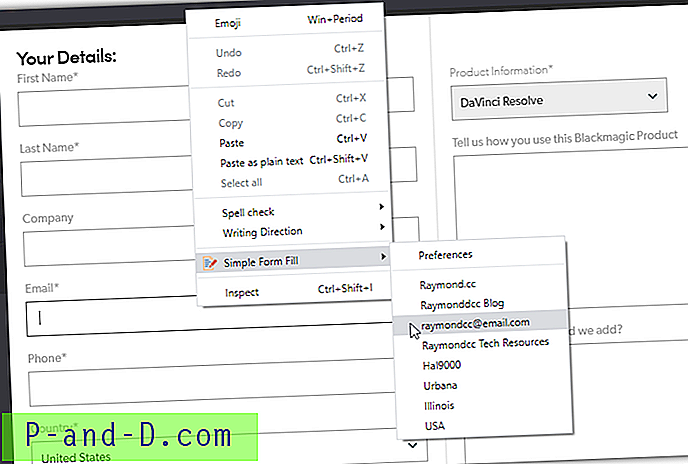
Comme vous n'êtes pas limité par le type de texte qui peut être entré, le remplissage de formulaire simple est très utile pour les formulaires courts et les zones de texte et peut être utilisé pour compléter d'autres extensions de remplissage automatique. Il existe également une option de saisie semi-automatique où la saisie de quelques lettres fera apparaître une boîte de sélection avec les entrées correspondantes de votre liste.
L'ajout à la liste des éléments peut se faire de plusieurs manières. Tout d'abord, vous pouvez cliquer sur l'icône de l'extension dans la barre d'outils et simplement taper ce que vous voulez dans la zone Articles. Sinon, tapez quelque chose dans un formulaire en cours de remplissage, et s'il ne figure pas déjà dans la liste, mettez-le en surbrillance, cliquez avec le bouton droit et sélectionnez Ajouter dans le menu contextuel.
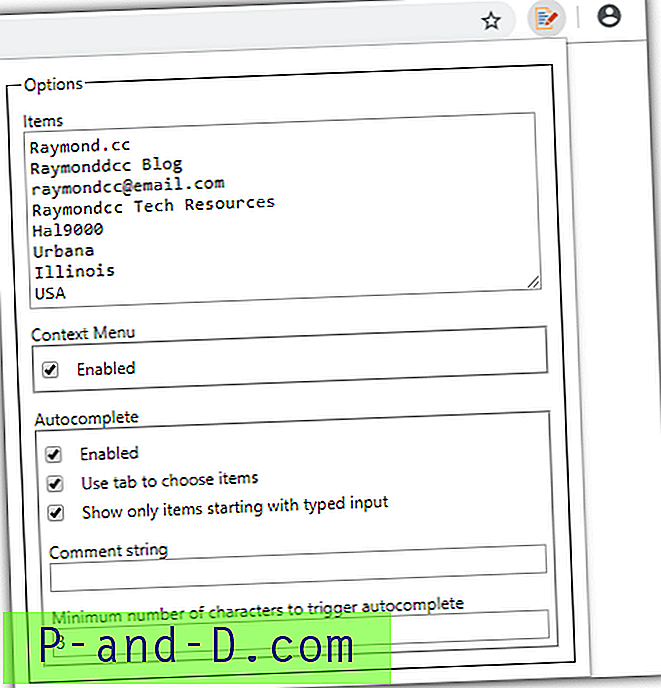
La fonction de saisie semi-automatique n'est pas activée par défaut, donc si vous souhaitez l'utiliser, cochez les cases dans la fenêtre d'options. Augmenter les caractères déclencheurs à deux ou trois arrêtera trop d'entrées apparaissant à la fois si vous avez une liste assez importante. Ce type de remplissage de formulaire ne fonctionne évidemment que dans les zones de texte et non dans les menus déroulants pour le pays, les dates, le sexe, etc.
Télécharger Simple Form Fill pour Chrome | Remplissage de formulaire simple pour Firefox
Remplissage automatique des formulaires à l'aide des options du navigateur intégré
Les capacités de remplissage de formulaires de navigateurs comme Chrome et Firefox se sont améliorées au fil des ans, mais elles sont encore assez basiques par rapport aux extensions tierces. Cependant, si vos besoins sont assez simples et que vous n'avez besoin que de quelques détails comme l'adresse, le numéro de téléphone et l'e-mail pour être mémorisé, le remplisseur de formulaire intégré peut être tout ce dont vous avez besoin.
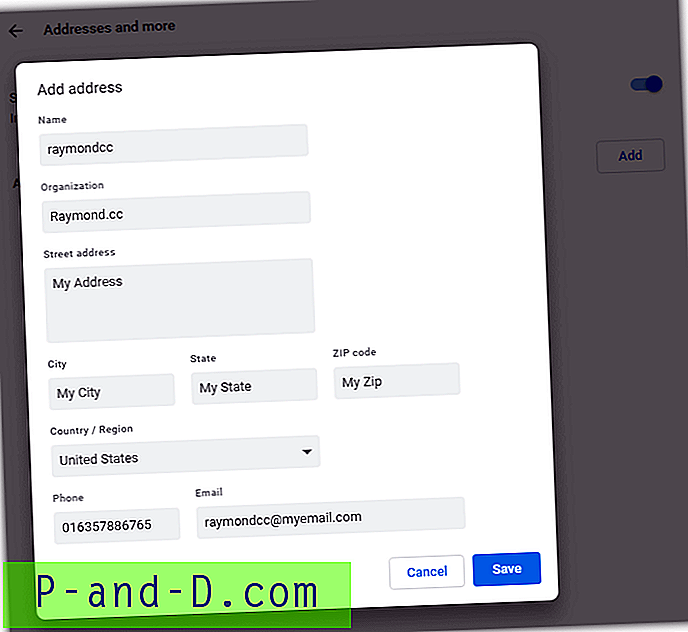
La fenêtre Adresses et autres dans Chrome comporte des cases pour plusieurs éléments de données. Il existe des options pour le nom, l'organisation, l'adresse postale, la ville / le pays, le pays, le numéro de téléphone et l'e-mail. D'autres options de remplissage comme l'état / la province et le code postal / zip apparaîtront en fonction du pays sélectionné.
Firefox implémente également lentement certaines options de remplissage automatique de base. L'option de remplissage automatique des adresses est dans Confidentialité et sécurité et est assez similaire à Chrome. La seule vraie différence avec Chrome est que Firefox a trois cases pour le prénom, le deuxième prénom et le nom de famille au lieu d'une case pour le nom complet.
![PUBG MOBILE: Erreur Internet avec décalage d'affichage et problème de chauffage [7+ Solutions]](http://p-and-d.com/img/tech-tips/457/pubg-mobile-internet-error-with-display-lag.png)